Convierta MP4 a M2TS/MTS en 4 soluciones prácticas (en línea y sin conexión)
Si es un experto en videocámaras AVCHD, debe estar familiarizado con los formatos de archivo M2TS y MTS. Aunque tienen tamaños de archivo más grandes y menos compatibilidad con muchos reproductores multimedia que los formatos de vídeo normales como MP4. Todavía hay situaciones en las que necesitas convertir MP4 a M2TS o MTS. Por ejemplo, los fotógrafos que utilizan cámaras DSLR para grabar imágenes sólo pueden convertir MP4 a MTS para editar en Adobe Premiere o Final Cut Pro. Además, puede convertir MP4 a M2TS con alta resolución para reproducirlo en un reproductor de Blu-ray portátil.
Dicho esto, un confiable Convertidor de MP4 a M2TS/MTS es necesario. Este pasaje enumerará los cuatro mejores convertidores de MP4 a M2TS/MTS en línea y fuera de línea, incluidos sus pros, contras y pasos detallados para operar. ¡Ven a leer y elige el mejor!
Teniendo esto en cuenta, investigamos algunas de las herramientas útiles que lo ayudarán a realizar este trabajo de manera eficiente. Con esto en mente, hemos creado una lista completa. Continúa leyendo y conoce uno a uno los programas recomendados.
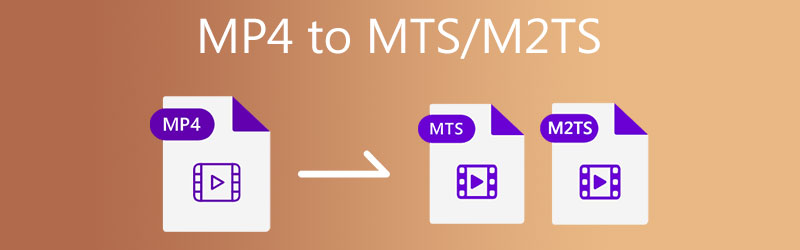
- Parte 1. Comparación de M2TS y MTS
- Parte 2. Cómo convertir MP4 a MTS/M2TS sin conexión en el escritorio
- Parte 3. Cómo utilizar el convertidor MP4 a MTS/M2TS en línea
- Parte 4. Preguntas frecuentes sobre la conversión de MP4 a M2TS/MTS
Parte 1. Comparación de M2TS y MTS
Es posible que no sepa si hay alguna diferencia entre los archivos MTS y M2TS. Cuál es mejor, cuál tiene una alta resolución, la ventaja de uno sobre el otro, y muchos más.
Ambos están asociados al formato de vídeo AVCHD y cuentan con perfiles de alta definición. La extensión del archivo solo cambiará según la fuente o el método de obtención del archivo AVCHD. Si el video se copia de una cámara a una computadora, tomará la extensión de archivo MTS. Por otro lado, la extensión de archivo M2TS se asigna a un video importado con PlayMemories Home u otros programas.
| M2TS | MTS | |
| Uso | Almacenamiento de vídeos para discos Blu-ray | Grabar vídeos con videocámaras. |
| Reproducción | Sony PlayStation, televisores de alta definición de Sony y Panasonic y otros reproductores multimedia digitales | Dispositivos y reproductores multimedia limitados |
| Soporte de subtítulos | Ambos pueden ser aceptados por reproductores multimedia codificados MPEG-4 AVC/H.264 como Windows Media Player, VLC, 5KPlayer, etc. | |
| Cifrado | Protegido contra copia | Cifrado |
| Transportador | Blu-ray | Videocámara |
| Versatilidad | Almacene pistas de video primarias y secundarias opcionales, 32 pistas de audio y 32 pistas de subtítulos | / |
Parte 2. Cómo convertir MP4 a MTS/M2TS sin conexión en el escritorio
1. Convierta MP4 a M2TS/MTS con Vidmore Video Converter
Convertidor de video Vidmore es un programa versátil que te permite convertir MP4 a M2TS sin esfuerzo. Funciona como un programa independiente para computadoras con Windows y macOS para ayudarlo con sus tareas de conversión y edición. Puede convertir varios archivos simultáneamente sin un número máximo de archivos que puede convertir con este programa. Sin mencionar que es compatible con casi todos los tipos de formatos de video y audio, incluidos M2TS/MTS. Además, la herramienta viene con herramientas de edición de video para ayudarlo a dividir, fusionar, cortar y editar los efectos básicos. Por otro lado, sigue estas instrucciones para aprender a convertir MP4 a MTS/M2TS.
Paso 1. Tome el convertidor de MP4 a M2TS
Para comenzar, haga clic en el Descarga gratis botón de abajo para adquirir el instalador del programa. Después de eso, instale el programa en su dispositivo y ejecútelo después.
Paso 2. Agrega un archivo MP4
Después de iniciar el convertidor de video, agregue archivos haciendo clic en el Más símbolo en la interfaz principal de la herramienta. Cargará su explorador de archivos. Luego, puede ubicar y seleccionar el video MP4 que desea convertir. Arrastre y suelte el video seleccionado en el área designada para agregar archivos de video directamente.
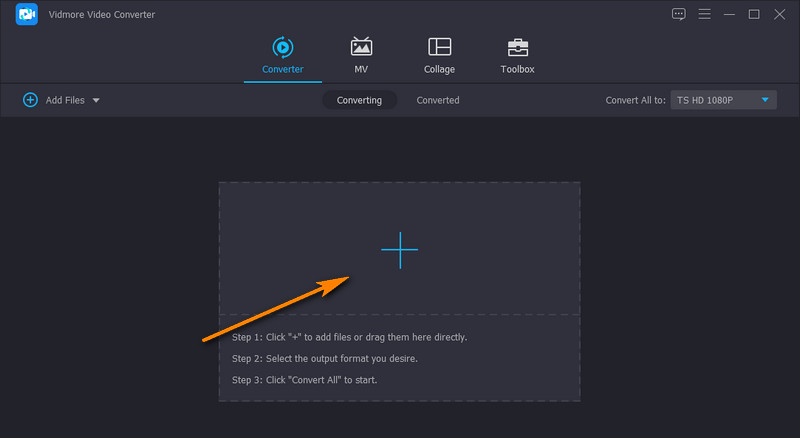
Paso 3. Seleccione MTS/M2TS como formato de destino
A continuación, abra el Perfil opción desplegable para ver la lista de formatos de salida de video y audio. Desde aquí, navegue a la pestaña Video y seleccione un formato en la columna del lado izquierdo. Escoger M2TS o MTS y elija una calidad adecuada.
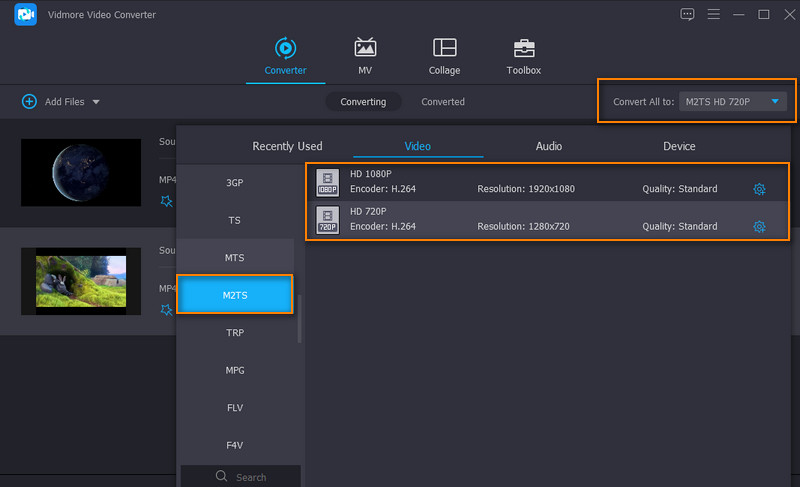
Paso 4. Convierte MP4 a M2TS
Primero configure un destino de archivo para la salida de video. Luego, haga clic en el Convertir todo botón para convertir archivos MP4 a MTS. Recibirás la reproducción del video en una carpeta.
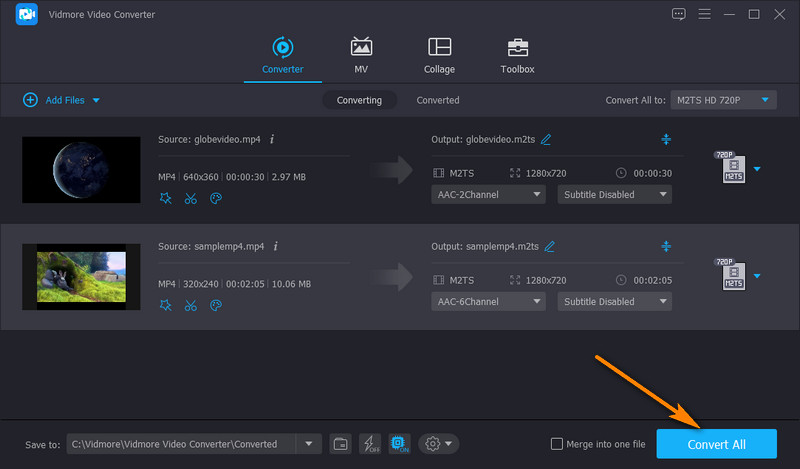
Pros
- Velocidad de conversión 50 veces más rápida sin calidad sin pérdidas.
- Recorte, recorte, agregue subtítulos o marcas de agua al video.
- Personaliza la salida y la calidad del video.
- Ofrece soporte para computadoras Windows y Mac.
Contras
- Necesita ser instalado en la computadora.
2. Cambie MP4 a MTS/M2TS mediante Prism Video File Converter
Si necesita un convertidor de MP4 a MTS para descargar gratis, debería considerar usar Prism Video File Converter de NCH. La herramienta admite muchos formatos de video, incluidos M2TS, MTS, MP4, AMV, ASF, VOB, AVI, etc. De manera similar, esto le permite convertir archivos individuales y convertir archivos en lotes. Sus características principales incluyen la importación y conversión de archivos de alta resolución para convertir videos con una resolución de hasta 4K. Convierta MP4 a MTS con la herramienta gratuita siguiendo las instrucciones a continuación.
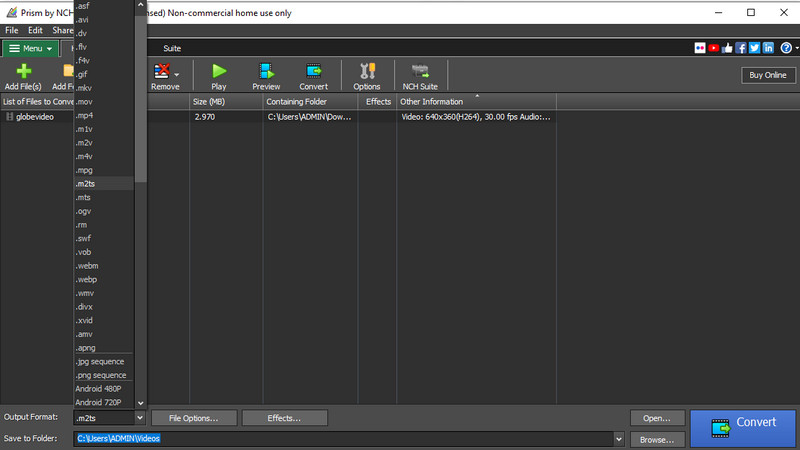
Paso 1. Antes que nada, instala Prism Video Converter desde su página web oficial. Inícielo después del proceso de instalación.
Paso 2. Cargue sus archivos MP4 de destino haciendo clic en el Agregar archivos) botón en la parte superior izquierda.
Paso 3. Luego, abra las opciones desplegables en la Formato de salida pestaña y seleccione el formato .m2ts. Finalmente, haga clic en Convertir para comenzar a convertir archivos.
Pros
- Convierte archivos de DVD directamente.
- Viene con funciones de recorte y división.
- Convierta entre todos los formatos de archivo populares y nuevos.
Contras
- Tienes que lidiar con los anuncios emergentes.
Parte 3. Cómo utilizar el convertidor MP4 a MTS/M2TS en línea
1. Convierta MP4 a M2TS/MTS con FileZigZag
También puede optar por un programa basado en la web para convertir MP4 a MTS en línea de forma gratuita. Esta herramienta no requiere que los usuarios registren una cuenta o descarguen el programa. Eso significa que puede convertir y transcodificar archivos en la página web directamente. Ahora, aquí están las instrucciones simplificadas para manejarlo.
Paso 1. Vaya a la página oficial de FileZigZag usando su navegador web.
Paso 2. Haga clic en el Seleccionar archivos y cargue su video de destino para convertir.
Paso 3. Esta vez, seleccione MTS como formato de salida y presione el botón Empezar a convertir botón.
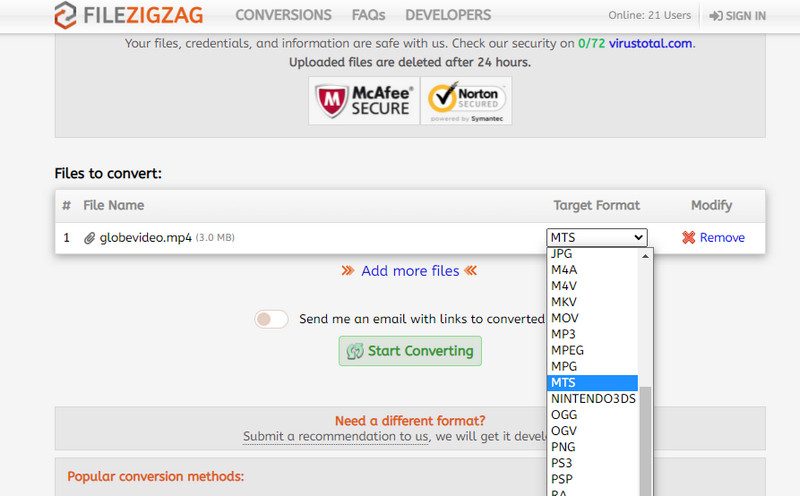
Pros
- Función de arrastrar y soltar.
- No necesita instalación ni registro.
Contras
- Confíe tanto en el estado de Internet.
2. Transfiera MP4 a MTS/M2TS a través de Convertio
Si necesita un programa para convertir MP4 a MTS gratis en línea, debería considerar Convertio. Con este programa, es posible cargar desde un almacenamiento basado en la nube como Dropbox y Google Drive. Lo mejor de todo es que te permite personalizar la configuración de video y audio. Eso incluye el códec, la velocidad de fotogramas y la calidad. Sin mencionar que puede editar el video cortando, rotando y volteando. Por otro lado, aquí hay un tutorial de cómo operar con este convertidor de MP4 a M2TS.
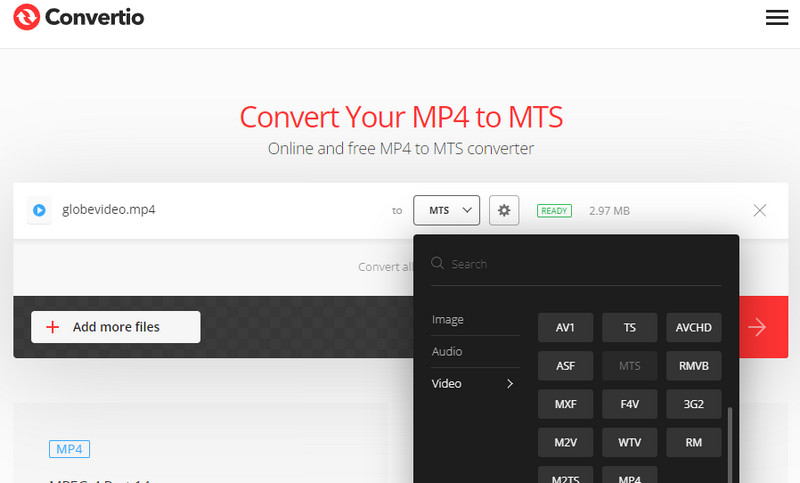
Paso 1. Acceda al sitio web de Convertio en cualquier navegador disponible en su computadora.
Paso 2. Agregue un video MP4 para convertir desde su disco local o almacenamiento en la nube.
Paso 3. Haga clic en el Convertir botón para que comience el proceso de conversión.
Pros
- Ajuste la configuración de video y audio.
- Cargar desde dispositivos de almacenamiento en la nube.
Contras
- Se tarda más en convertir archivos.
Otras lecturas:
Conversión de M2TS a MKV superrápida y sin pérdidas para Windows / Mac
MP4 a M4A: 3 formas rápidas de extraer audio de MP4 sin pérdida
Parte 4. Preguntas frecuentes sobre la conversión de MP4 a M2TS/MTS
¿Cómo abrir un archivo M2TS?
Para abrir un archivo M2TS, es necesario un software adecuado. De lo contrario, recibirá un mensaje de notificación que dice: '¿Cómo desea abrir este archivo?' Para ello, puedes utilizar programas como VLC, Windows Media Player, 5KPlayer, etc.
¿Cómo puedes convertir archivos M2TS a MP4?
Esto es posible con la ayuda de un convertidor de video que admita el formato de entrada M2TS y el formato de salida MP4. Una de las herramientas capaces de ayudarte con esta tarea es Vidmore Video Converter.
¿Es M2TS mejor que MP4?
M2TS y MP4 tienen una calidad de vídeo similar. Sólo se diferencian en los archivos que contienen. El primero tiene archivos planos, mientras que el segundo contiene archivos de índice.
Conclusión
En general, debes haber aprendido cómo convertir MP4 a M2TS o MTS tú mismo. Es simple pero solo con un poderoso. Convertidor de MP4 a M2TS/MTS. Suponga que desea convertir rápidamente algunos archivos sin descargar una aplicación. En ese caso, debes elegir los programas en línea. Si no desea una interrupción de Internet al convertir archivos, debe utilizar herramientas de escritorio. Especialmente el Vidmore Video Converter que mencionamos, su gran capacidad de conversión te sorprenderá. ¡Descárgalo y pruébalo tú mismo!
MP4 y MTS
-
Convertir MP4
-
Soluciones MTS/M2TS
-
Reproducción de MP4


